أبرز أدوات تحرير الصور في تطبيق صور جوجل
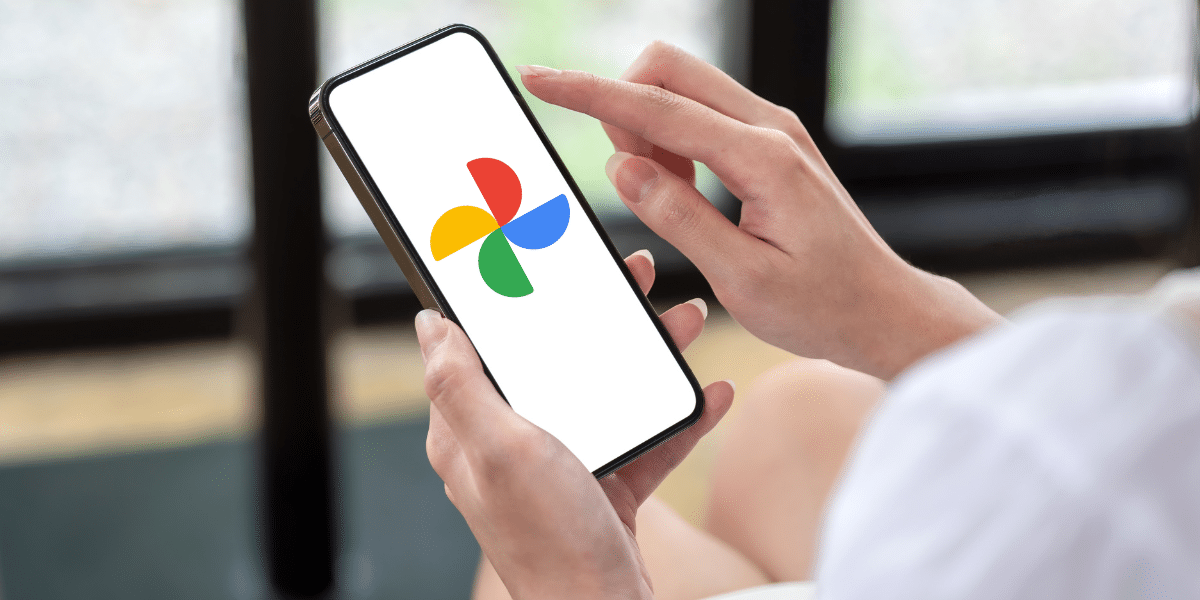
يتيح لك تطبيق (صور جوجل) Google Photos تخزين الصور ومقاطع الفيديو ومشاركتها، ويأتي أيضًا مع بعض الميزات الإضافية، مثل: مجموعة من أدوات تحرير الصور المجانية. ولكن، يحصل المشتركون في خدمة (Google One) على مجموعة من أدوات التحرير الإضافية.
وفيما يلي سنوضح أبرز أدوات تحرير الصور التي تحصل عليها مجانًا في تطبيق صور جوجل، وأدوات التحرير الحصرية لمشتركي Google One، وكيفية استخدامها:
ما هي خدمة Google One؟
Google One هي خدمة تتضمن مجموعة من خطط الاشتراك الشهرية والسنوية لتوفير مساحة تخزين سحابية إضافية في جوجل درايف وجيميل وصور جوجل. وتبدأ الخطط بسعة تخزين تبلغ 100 جيجابايت ويمكن أن تصل إلى 30 تيرابايت، ولكل منها ميزات فريدة.
تأتي اشتراكات Google One مع الكثير من الامتيازات، بعضها يتضمن الوصول إلى خبراء جوجل للمساعدة في استخدام منتجات وخدمات جوجل، و خدمة VPN، والقدرة على مشاركة الحساب مع خمسة أشخاص آخرين. بالإضافة إلى مجموعة مميزة من أدوات تحرير الصور المتاحة في خدمة صور جوجل.
أدوات التحرير المجانية في صور جوجل:
يتضمن تطبيق صور جوجل مجموعة من أدوات تحرير الصور المجانية التي تُساعدك في تحسين وضوح الصورة والإضاءة وإجراء بعض التعديلات البسيطة، كما يمكنك قص الصور وتدويرها وتغيير حجمها.
ستجد ضمن قائمة (التعديل) Adjust مجموعة من الأدوات المجانية لتعديل الصور ومنها:
- السطوع (Brightness).
- التباين (Contrast).
- التشبع (Saturation).
- Tint.
- Sharpen.
- Denoise.
- Vignette.
وكما هو الحال مع معظم تطبيقات تحرير الصور، يمكنك العثور على مجموعة منوعة من (المرشحات) filters، بالإضافة إلى أدوات (التوصيف) markup مثل: القلم والهايلايتر وخيارات إضافة النص.
أدوات التحرير الحصرية لمشتركي Google One في صور جوجل:
يحصل المشتركون في خدمة Google One على عدد قليل من أدوات التحرير الإضافية، لكنها مميزة جدًا. وهي عبارة عن سبع أدوات موزعة في ثلاثة أقسام مختلفة، وهي (الاقتراحات) Suggestions، و(الأدوات) tools، و(التعديلات) adjustments وفيما يلي سنوضح تلك الأدوات:
1- قسم الاقتراحات:
ستجد في قسم الاقتراحات، ثلاث أدوات مدفوعة، وهي: Dynamic، و Portrait، و Color Pop. وتظهر هذه الأدوات تلقائيًا اعتمادًا على الصورة التي اخترتها، وتظهر مباشرة بعد النقر فوق أيقونة التحرير Edit.
عند اختيار أداة Dynamic ستظهر تعديلات تلقائية في سطوع الصورة وتشبع الألوان لإبراز التفاصيل وإنشاء صورة أكثر وضوحًا وجمالًا.
تطبق أداة Portrait التأثيرات نفسها التي تحصل عليها عند التقاط صورة في وضع Portrait، إذ يمكنك استخدامها في حال نسيان تفعيل وضع Portrait قبل التقاط الصورة.
أما بالنسبة إلى أداة Color Pop فهي تبرز ألوانًا معينة وتركز في إظهار الكائن أو الشخص الموجود في وسط الصورة، وتطبق تلقائيًا عند اختيارها، ولا يمكن ضبط التغييرات يدويًا.
واعتمادًا على الصورة التي ترغب في تحريرها، قد ترى أيضًا بعض الاقتراحات التالية، التي غالبًا ما تكون أقل تأثيرًا:
- Vivid
- Luminous
- Radiant
- Ember
- Airy
- Afterglow
- Stormy
2- قسم الأدوات:
ستجد في قسم الأدوات ثلاث أدوات لتحرير الصور حصرية لمشتركي Google One وهي: Blur و Magic reaser و Color Focus.
أداة (Blur) تضيف تأثيرًا ضبابيًا إلى الصورة، ولاستخدامها، اضغط فوق كلمة Blur واسحب المؤشر لضبط شدة الضبابية.
وباستخدام (الممحاة السحرية) Magic reaser يمكنك محو أو تمويه بعض العناصر أو الأشخاص غير المرغوب فيهم في الصورة. ولاستخدام الممحاة السحرية انقر فوق زر (محو) Erase، ثم مرر فوق أي كائن تريد إزالته من الصورة.
أما بالنسبة إلى أداة (تركيز الألوان) Color Focus فهي مشابهة إلى حد ما لأداة Color Pop ولكن، بدلاً من إبراز كائن أو شخص معين، فإنها تعزز وضوح الصورة بأكملها. وفي معظم الحالات، تقلل من تركيز خلفية الصورة وتعزز الألوان في المقدمة.
3- قسم التعديلات:
يضم قسم التعديلات أداة واحدة حصرية لمشتركي جوجل ون، وهي مخصصة لضبط HDR لأي صورة، وتعديل السطوع والتباين بطريقة تضيف عمقًا إلى الصورة. ولاستخدام هذه الميزة، ما عليك سوى التوجه إلى خيار Adjust، ثم اضغط فوق HDR، وحرك المؤشر لضبط شدة التأثير والحصول على الدرجة المناسبة.